wps这款软件中提供的工具是十分强大的,其中进行数据统计和求和等操作的时候,就可以直接通过WPS中的excel工具进行操作,我们在使用的过程中,常常会进行一些数据内容的编辑修改,或者而进行数据的计算操作,比如当你想要在WPS中对数据进行快速的汇总求和的话,那么就可以直接使用该工具中的数据透视表功能来操作即可,该功能可以进行分类汇总求和,且十分的快速,下方是关于如何使用WPS Excel快速分类求和的具体操作方法,如果你需要的情况下可以看看方法教程,希望对大家有所帮助。
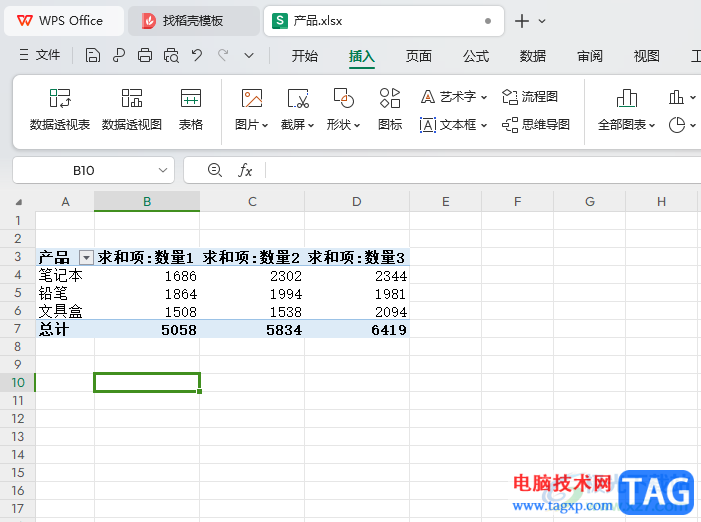
1.首先,我们需要进入到表格编辑页面中,将页面菜单栏中的【插入】选项进行点击,将工具栏中的【数据透视表】选项进行点击。
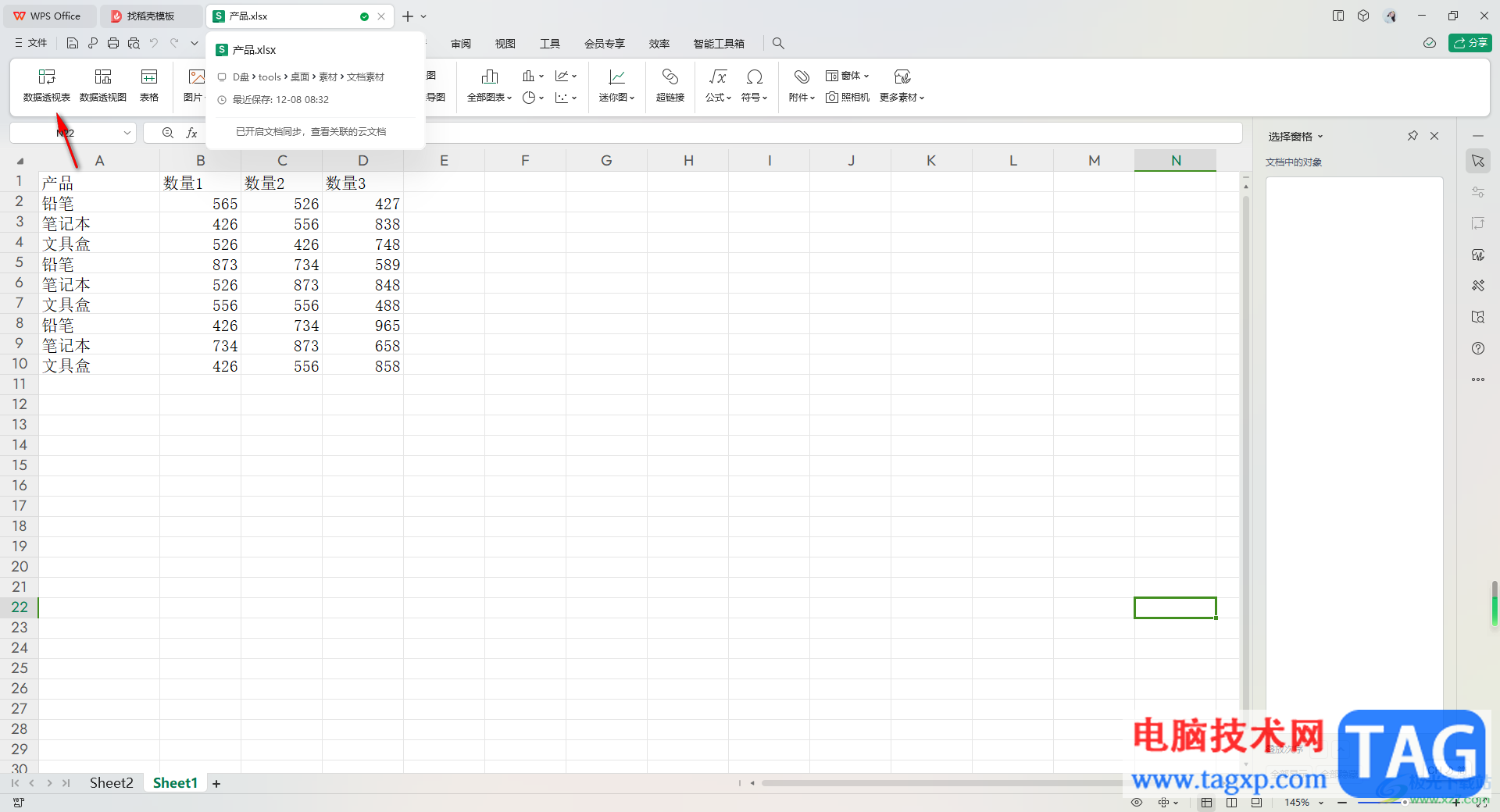
2.这时即可打开一个窗口,勾选红色框选出来的选项,之后将我们表格中的数据框选起来,之后勾选【新工作表】,点击确定按钮。
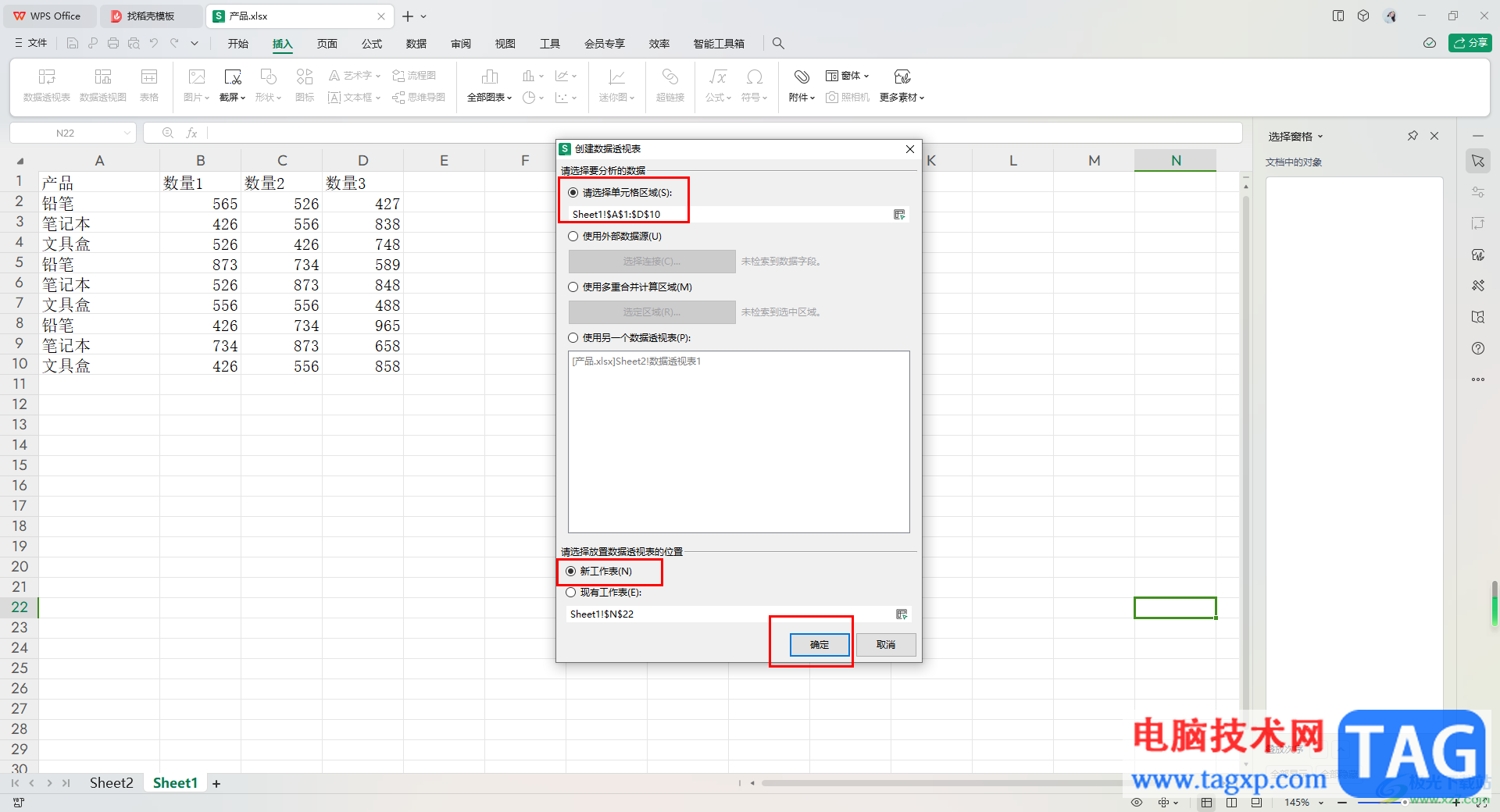
3.这时,我们即可进入到创建透视表的页面中,将右侧窗口中的字段列表选项进行勾选上,那么在左侧表格中就会显示出你的数据,并且是进行汇总的。
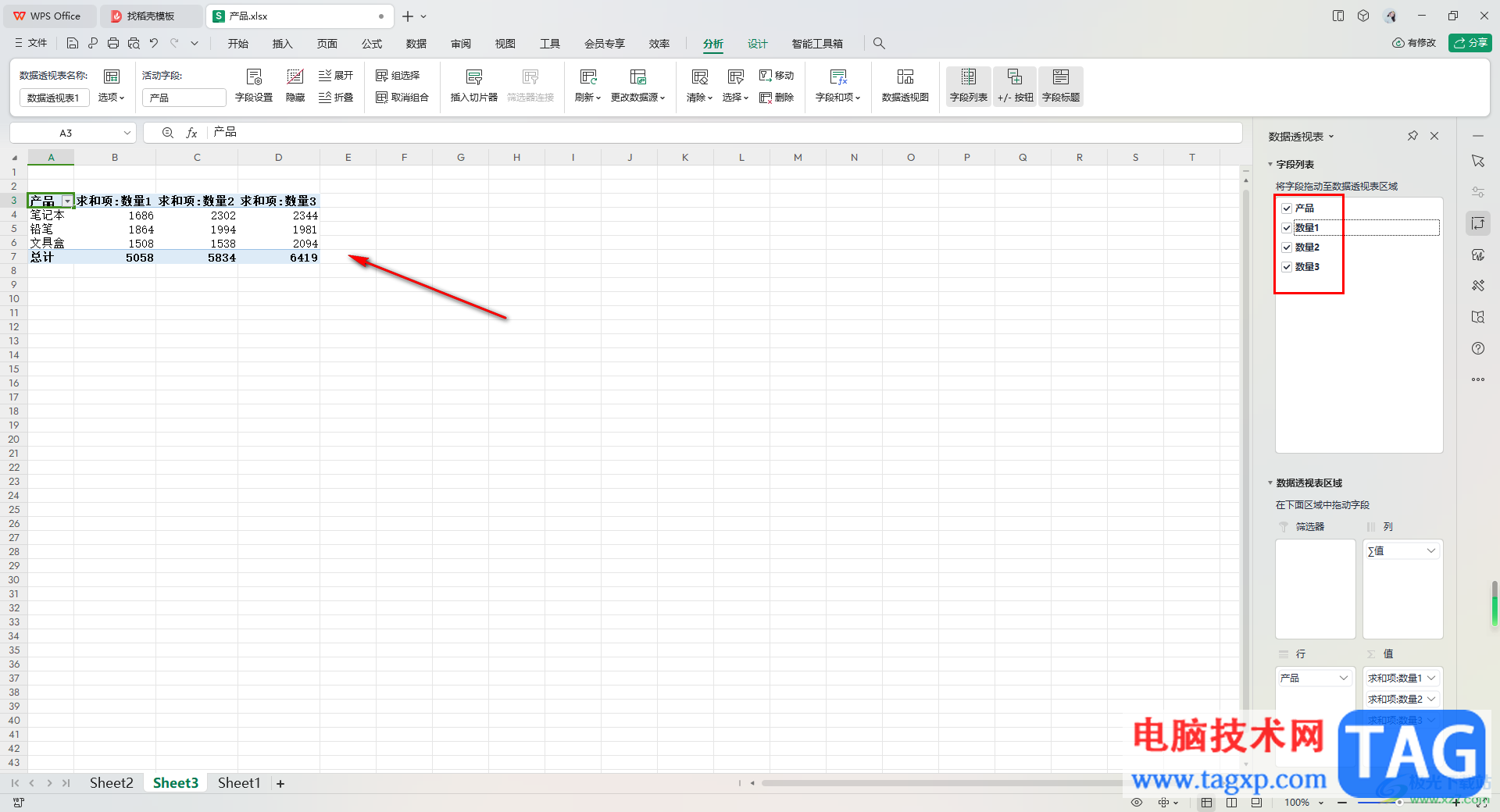
4.你可以为该数据表进行外观的设置,比如更改一下数据表格的样式,点击工具栏中自己喜欢的样式进行更改即可,如图所示。
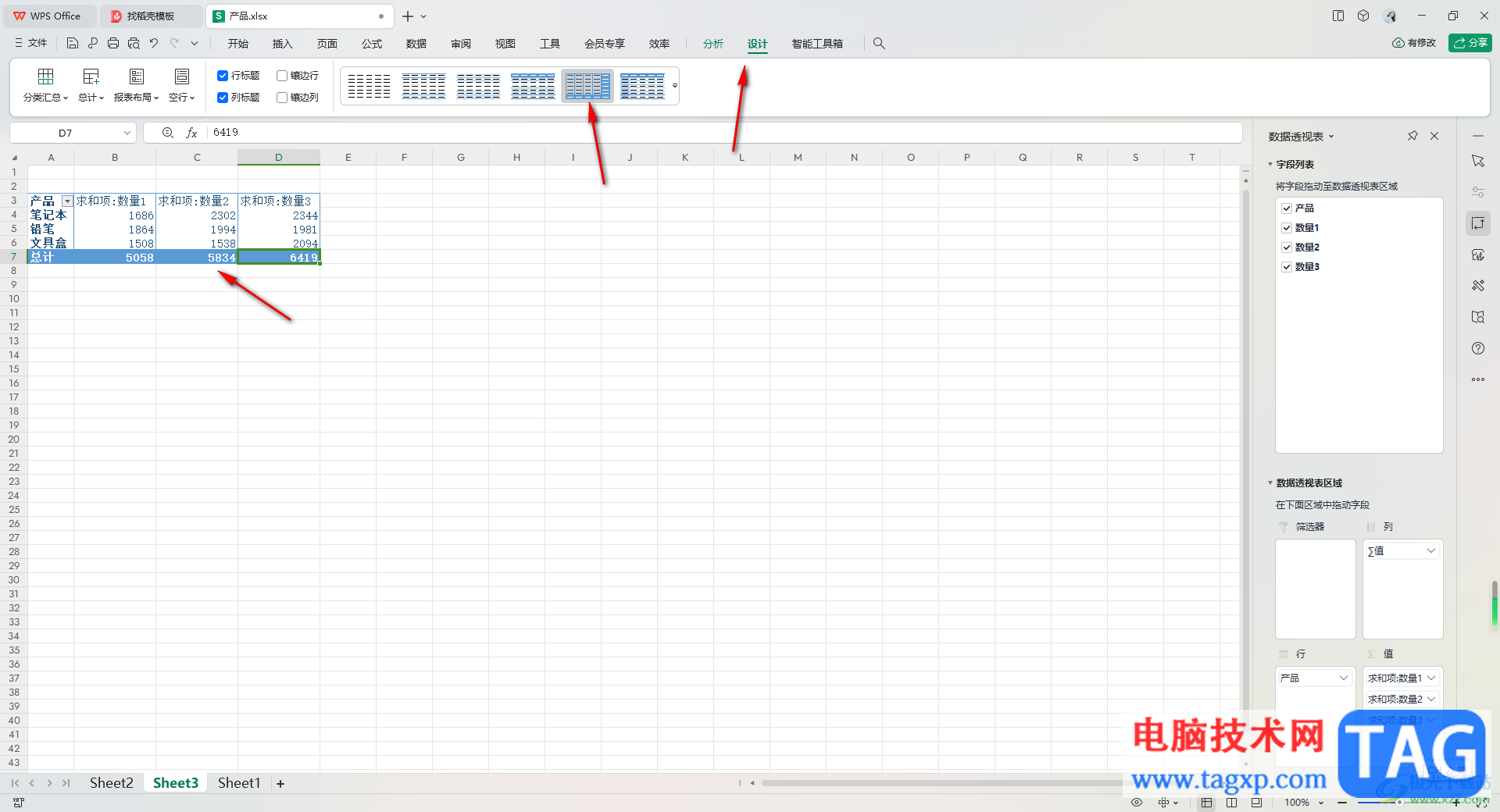
5.或者在工具栏中进行行标题或者是列标题的添加设置等。
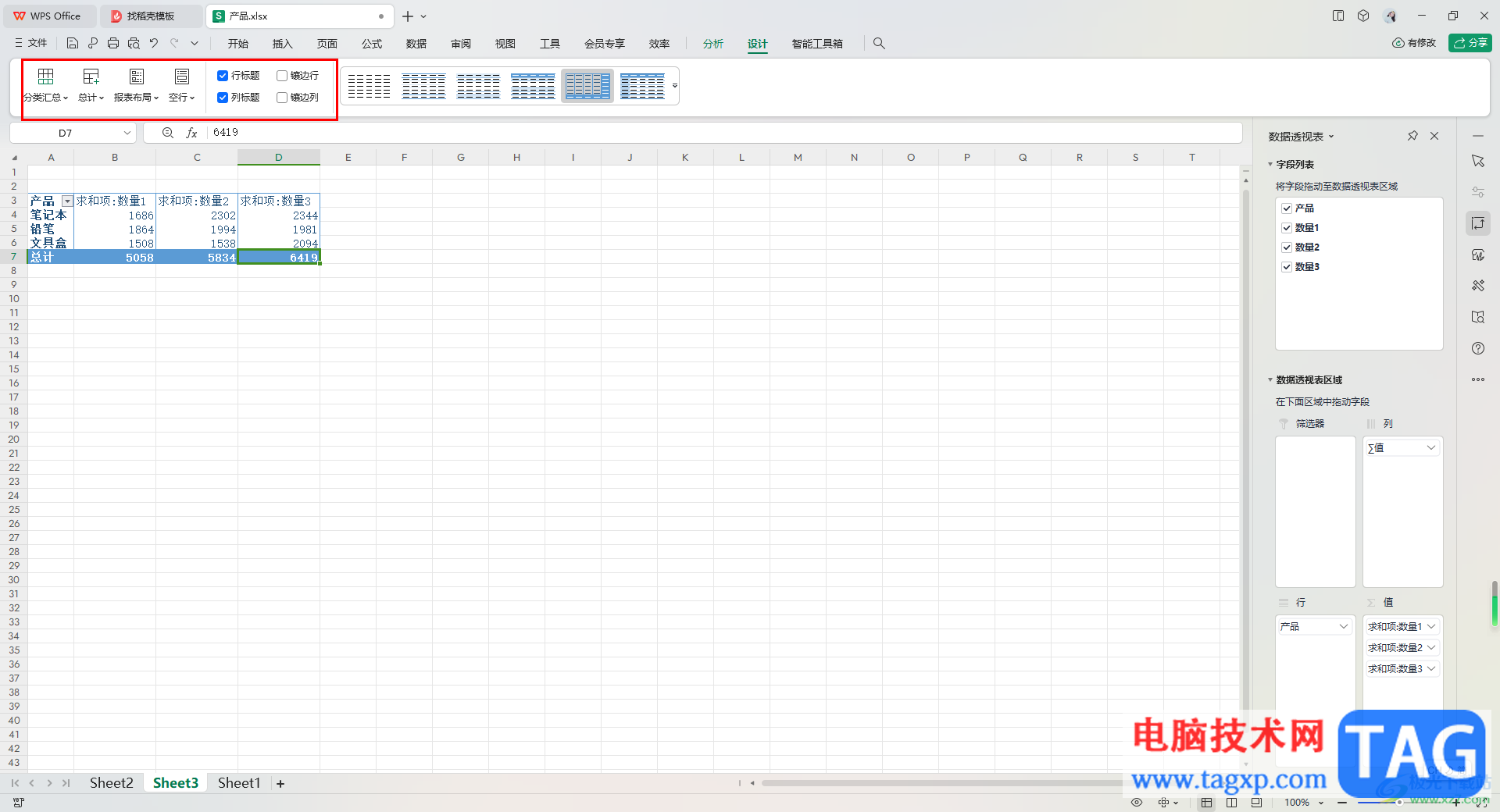
以上就是关于如何使用WPS Excel进行快速汇总的具体操作方法,我们可以直接通过数据表功能进行快速的汇总,让我们的数据有序列的展示出来,并且还可以更改图表中的相关参数,是一个十分实用的功能,感兴趣的话可以操作试试。
 深空之眼多维变量3-10怎么快速过关
深空之眼多维变量3-10怎么快速过关
深空之眼多维变量3-10怎么快速过关,深空之眼多维变量3-10怎么快......
 win11玩不了cf解决方法
win11玩不了cf解决方法
有的玩家在安装win11系统后发现自己无法运行cf了,一直提示出现......
 易到用车怎么提现 易到用车提现规则要求
易到用车怎么提现 易到用车提现规则要求
易到用车怎么提现?很多易到用车的用户还不会在该平台上进行......
 网络慢的原因分析:为什么我的网络速度
网络慢的原因分析:为什么我的网络速度
网络慢的原因分析:为什么我的网络速度总是很慢面对网络速度......
 摩尔庄园手游怎么钓象鼻鱼-摩尔庄园手游
摩尔庄园手游怎么钓象鼻鱼-摩尔庄园手游
在摩尔庄园手游中年,钓象鼻鱼作为黑森林荆棘丛林的新鱼类,......

我们在进行制作WPS文档的过程中,常常会通过插入表格将一些数据录入进去,这样可以帮助大家直观的显示出来,但是一些小伙伴插入表格之后,想要将其进行设置为三线表格,那么怎么设置呢...

wps软件相信是很多用户很喜欢的一款办公软件,给用户带来了许多的便利,当用户在使用这款办公软件时,可以体验其中强大的功能,并且还可以编辑不同类型的文件,给用户带来了编辑文件类...

大家在使用WPS进行表格数据的编辑的过程中,会根据自己的需求对表格数据进行相应的处理,有些时候我们会将一些表格进行计算,会通过相应的函数公式进行计算,而我们输入的公式就会显示...

WPS是很多小伙伴都在使用的一款文档编辑程序,在这款程序中我们可以新建或编辑各种格式的文档。很多小伙伴都会选择使用WPS软件来对表格文档进行编辑,因为在WPS中,我们可以直接将数据转...

大家需要进行思维导图的创建时,就会想着通过一些专门制作导图的软件来编辑操作,其实在WPS中提供的功能十分的多,而创建思维导图也是其中一个非常实用的功能,我们可以通过这个功能进...
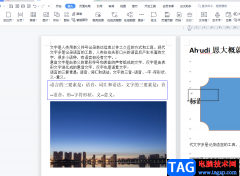
wps软件作为一款深受用户喜爱的办公软件,给用户带来了许多的好处,并且提升了用户的办事效率,因此wps软件成为了热门的办公软件之一,基本上大部分的用户都在wps软件中编辑过文档文件,...
WPS Office中的 WPS演示 除了能制作PPT之外,也可以快速 制作个人像册 ,不过需要先下载安装一个相关的插件。在浏览器中登录WPS插件专区(http://www.wps.cn/addons/),搜索建立像册插件,之后...

在日常生活中阅读各种纸质书时,我们可以使用书签帮助我们标记位置,如果有需要我们在各种电子资料中也可以使用电子书签功能。比如我们可以在WPS文档中设置书签,方便后续查找指定内容...
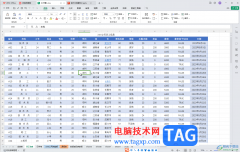
WPS表格是一款非常好用,非常专业的办公软件,很多小伙伴基本上每天都在使用。如果我们在电脑版WPS表格中希望设置超链接到指定内容,小伙伴们知道具体该如何进行操作吗,其实操作方法是...

很多小伙伴之所以喜欢使用WPS软件对表格文档进行编辑,就是因为在WPS中我们可以在对表格文档完成编辑之后直接对表格文档进行打印设置。有的小伙伴想要在同一页打印多张想通过的内容,这...

wps软件是许多用户很喜欢的一款办公软件,给用户带来了不少的便利,当用户在使用这款办公软件时,可以感受到其中的功能是很强大的,让用户能够简单轻松的解决编辑问题,进一步提升了用...

相信越来越多的用户很喜欢使用这款办公软件,在wps软件中有着许多强大的功能,并且这些功能得到了热门办公软件的支持,所以用户可以用来编辑不同类型的文件,当用户用来编辑表格文件时...
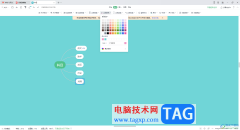
大家在WPS中是可以进行思维导图的创建的,大家在创建的过程中会需要进行一些相关的内容的设置,一般创建的导图主题框是圆角矩形的样式,有的小伙伴想要将这样的圆角矩形的主题框进行更...

小伙伴们在编写报告的时候,一般就会在报告中插入一些表格,有时候插入的表格由于该页面的位置不太够,就会自动分割表格到下面一页,但是这样显示的话,就会影响报告的整体美观,如果...

WPS文档是很多小伙伴都在使用的一款办公软件,在WPS文档中编辑和处理文本内容时,我们有时候会插入一些表格。如果有需要,我们还可以直接将文本内容直接转换为表格。那小伙伴们知道电脑...